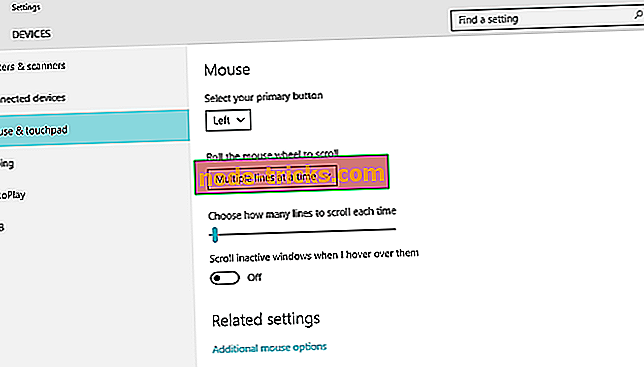FIX: Kotačić miša neće raditi na Chromeu u sustavu Windows 10, 8.1
Neki korisnici preglednika Chrome prijavljeni su da njihov miš kotačić ne radi u sustavu Windows 10, 8.1. Pročitajte ovaj vodič da biste saznali kako možete riješiti taj problem.
Ponovno smo se vratili, ovaj put, kada se netko na forumima Google proizvoda žali da imaju problema s funkcionalnošću miša tijekom korištenja preglednika Chrome u sustavu Windows 10, 8.1. Verzija Chromea koja je očito najnovija inačica. Evo kako je problem opisan u temi foruma:
Budući da ažuriranje na Windows 8.1, kotačić miša ne radi u pregledniku Chrome u načinu rada Metro, nema pomicanja, nema zumiranja (pomoću Ctrl). Radi samo klik. U načinu rada na stolu radi savršeno dobro. Pokušao sam sa i bez ekstenzija, pogotovo Logitech glatka scroll (koju sam instalirao tek nakon početka izdavanja), bez promjene.
Čini se da se problem pojavljuje samo kada se Chrome koristi u suvremenom korisničkom sučelju (ili Metro, kako ga neki još uvijek nazivaju). Dok koristite preglednik Chrome u načinu rada Desktop u sustavu Windows 10, 8.1 nijedan problem nije otkriven. Evo nekoliko prijedloga koji će vam pomoći u rješavanju ovog problema:
Kotačić miša se ne pomiče u pregledniku Google Chrome
- Omogućite i onemogućite nekoliko puta pomicanje neaktivnih prozora
- Onemogući proširenja preglednika
- Omogućite univerzalno pomicanje
- Dodajte proširenje Logitech Smooth Scrolling
- Vratite Chrome na zadane postavke
1. Omogućite i onemogućite nekoliko puta pomicanje neaktivnih prozora
- Idite na Postavke> odaberite Uređaji> Miš i dodirna podloga
- Idite na opciju Scroll Inactive Windows i onemogućite je. Pričekajte nekoliko sekundi, a zatim ponovno uključite. Ponovite ovu radnju nekoliko puta, a zatim provjerite točak miša koji odgovara na Chrome.
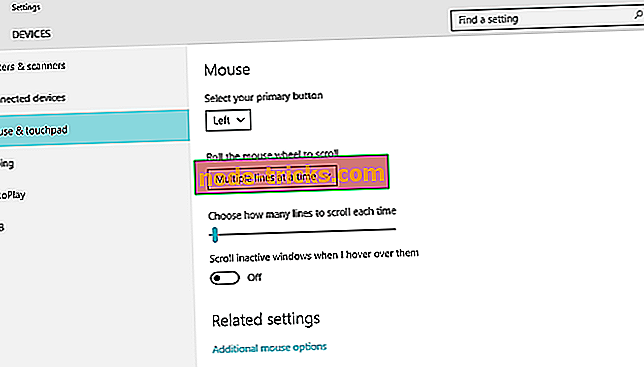
2. Onemogućite proširenja preglednika
Neki su korisnici potvrdili da im je onemogućavanje proširenja preglednika pomoglo da riješe taj problem. Ako se problem pojavio ubrzo nakon instalacije određenog proširenja, započnite onemogućavanjem nedavno dodanih proširenja. Ako se problem nastavi, pokušajte onemogućiti sva proširenja preglednika Chrome. Provjerite je li problem i dalje prisutan.
3. Omogućite univerzalno pomicanje
Mnogi su korisnici na Googleovom forumu potvrdili da je ovaj problem riješen univerzalnim pomicanjem i dodavanjem Chromea na popis izuzetaka. Korisnici koji su prvi predložili ovo zaobilazno rješenje koristili su ga na prijenosnom računalu tvrtke Lenovo i opisali metodu na sljedeći način:
Upravljačka ploča> Sve stavke upravljačke ploče> Miš, idite na “Lenovo” Tab i odaberite “Advanced Properties”, idite na karticu “Wheel” i provjerite je li omogućeno univerzalno pomicanje, odaberite “Exceptions” i na zaslonu koji iskoči “\ t Dodajte Chrome na popis i kotačić za pomicanje će početi raditi u kromu.
4. Dodajte proširenje Logitech Smooth Scrolling
Ako koristite Logitechov miš, pokušajte instalirati proširenje Smooth Scrolling iz Chrome web-trgovine. Mnogi su korisnici potvrdili da je ovo rješenje radilo za njih, pa ga isprobajte jer to može učiniti i za vas.
5. Vratite Chrome na zadane postavke
Ako se problem nastavi pojavljivati, pokušajte vratiti zadane postavke preglednika Chrome. Da biste to učinili, kliknite izbornik s tri točke i odaberite Postavke. Sada kliknite Napredno, pomaknite se prema dolje do dna stranice i odaberite " Vrati postavke na izvorne zadane postavke ".

Ako ništa nije uspjelo, pokušajte ponovno instalirati Google Chrome.
Napomena urednika: Ovaj je post izvorno objavljen u studenom 2013., a od tada je ažuriran zbog svježine i točnosti.